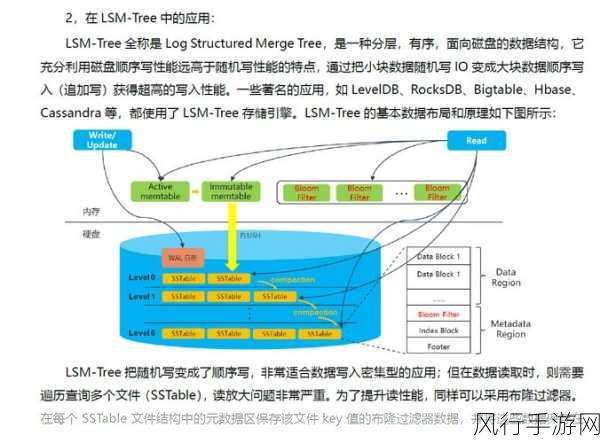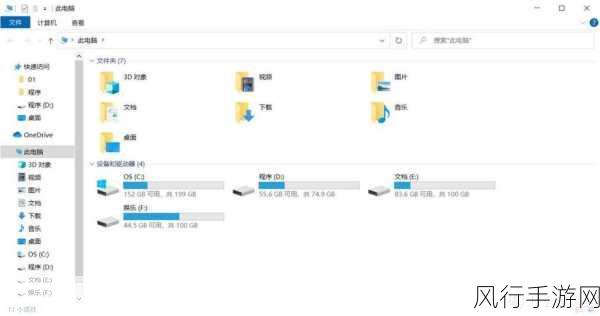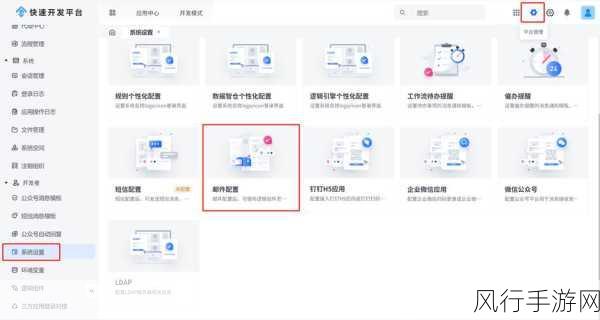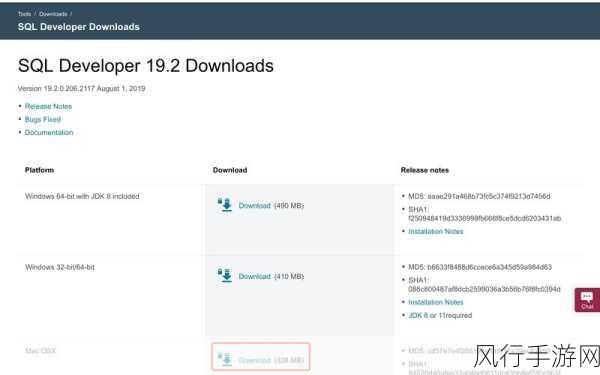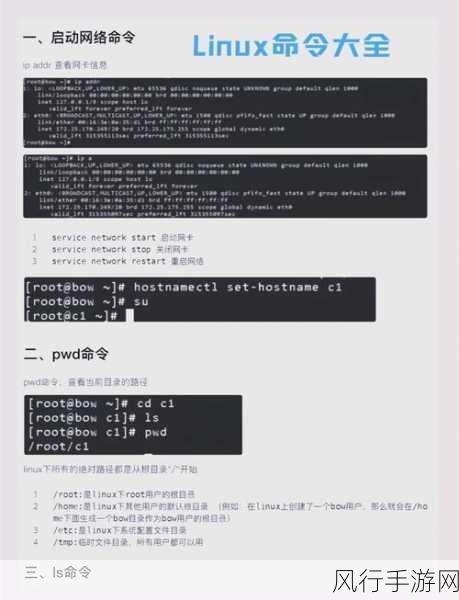在使用 Windows 11 操作系统时,不少用户可能会出于个人习惯或工作需求,想要将任务栏放到左边,这其实并非难事,下面我就来详细为您介绍具体的操作方法。
我们直接进入正题,要将 Win11 的任务栏放到左边,您需要按照以下步骤进行操作,在电脑桌面的任意空白处,点击鼠标右键,这时会弹出一个菜单选项,您需要在其中找到“个性化”这个选项,并点击它。
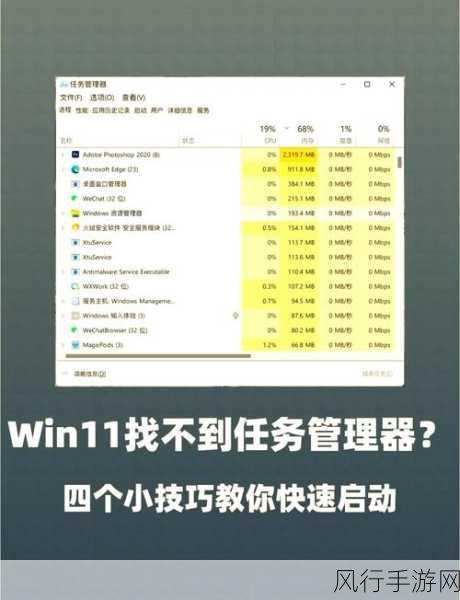
进入“个性化”设置页面后,您会在左侧看到一系列的选项,在这些选项中,找到“任务栏”这一项,然后点击它。
您会看到关于任务栏的各种设置选项,在“任务栏行为”这一部分,找到“任务栏对齐方式”,默认情况下,可能是“居中”,您需要点击旁边的下拉箭头,然后选择“左”。
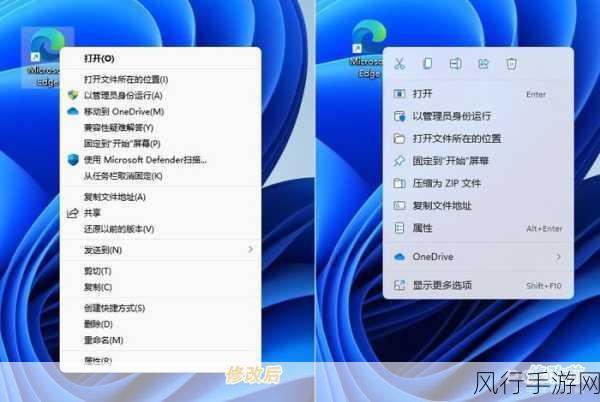
完成上述操作后,您会惊喜地发现,任务栏已经成功地被放到了左边。
需要注意的是,不同版本的 Windows 11 可能在操作界面上会有细微的差异,但总体的操作逻辑是相似的,如果您在操作过程中遇到了问题,可以尝试重新按照步骤操作,或者查看 Windows 11 的官方帮助文档获取更详细的信息。
将 Win11 任务栏放到左边的操作并不复杂,只要按照正确的步骤进行,很快就能实现您想要的效果,让您的电脑使用体验更加符合个人习惯和需求。